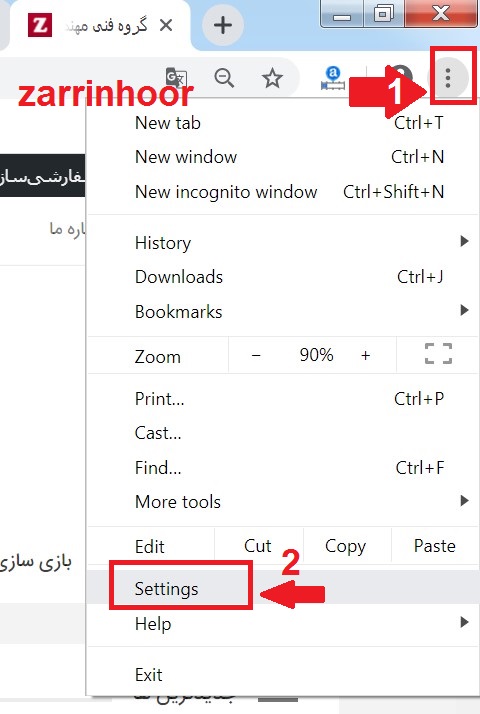ترفند های گوگل کروم
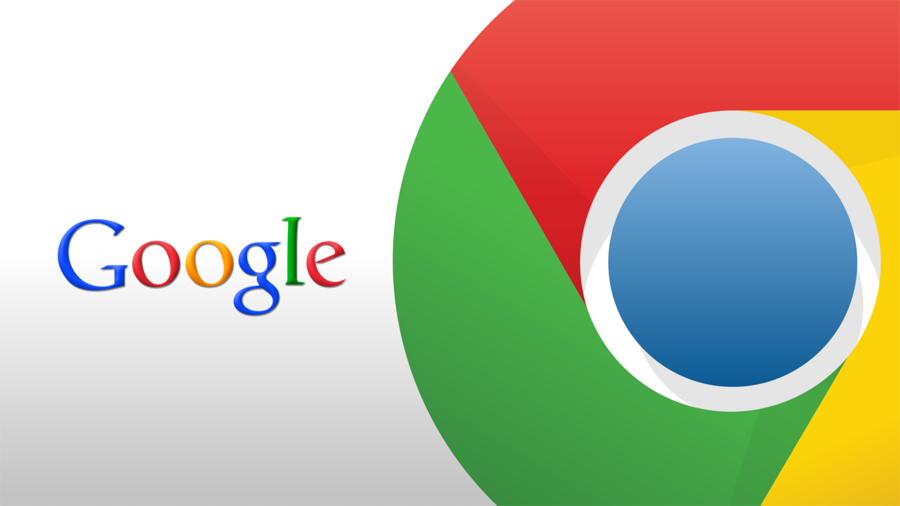
ترفند های گوگل کروم
امروز در این آموزش نحوه ریست کردن گوگل کروم را آموزش میدهیم.
گاهی اوقات بدافزارها، ابزارهای تبلیغاتی مزاحم، اکستنشنهای ناخواسته و دیگر مواردی که از آنها اطلاع نداریم بر روی تنظیمات کروم مانند صفحه هوم و موتور جستجو تاثیر میگذارند و آن را تغییر میدهند؛ حتی ممکن است این تغییرات قابل بازگشت نباشند.زمانی که شما تنظیمات کروم را ریست میکنید و آن را به حالت پیشفرض برمیگردانید، معمولا بیشتر این مشکلات حل خواهند شد.
در ادامه این مطلب با آموزش ریست کردن کروم به تنظیمات پیشفرض با ما همراه باشید.
ترفند های گوگل کروم
چه تنظیماتی ریست میشوند؟
با ریست کردن کروم به تنظیمات پیشفرض بسیاری از دادهها (و نه تمام آنها) حذف میشوند.
هنگامیکه با کروم وارد حساب گوگل خود شوید، تنظیمات زیر در تمام دستگاههایی که در حالحاضر با آنها آنلاین هستید، به حالت پیشفرض برمیگردند:
- موتور جستجوی پیشفرض: به گوگل تغییر میکند.
- صفحه خانه (هومپیج) و تبها: در صورتیکه دکمه هوم را فعال کرده باشید، ناپدید خواهد شد و همچنین تمام تبهای استارتآپ نیز پاک خواهند شد.
- صفحه تب جدید: به حالت پیشفرض با لوگوی گوگل، نوار جستجو و تصویر کوچک سایتهای پربازدید بر خواهد گشت.
- تب پینشده: از حالت پین خارج و پاک خواهد شد.
- تنظیمات محتوا: که شامل دسترسی سایت به دوربین یا میکروفون، اعلانات، اینکه آیا از نمایش پنجرههای پاپآپ جلوگیری کند یا خیر و … است.
- کوکی و دادههای سایت: بهطور کلی حذف خواهند شد.
- اکستنشنها و تمها: کاملا غیرفعال خواهند شد.
بعضی از تنظیمات مانند فونتها، ویژگیهای دسترسی، بوکمارکها، تاریخچه و پسوردها دستنخورده باقی خواهند ماند.
نحوه ریست کردن تنظیمات کروم
مرورگر گوگل کروم را اجرا کنید. بر روی آیکون منو در سمت راست صفحه کلیک کنید
سپس گزینه “Settings” را انتخاب نمایید.
همچنین برای دسترسی مستقیم و راحت به پنجره تنظیمات میتوانید /chrome://settings را در امنیباکس تایپ کنید.
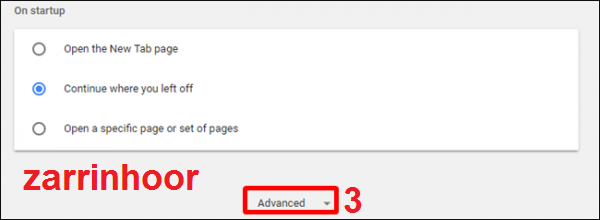
پس از باز شدن پنجره تنظیمات به انتهای صفحه بروید و بر روی “Advanced” کلیک نمایید.
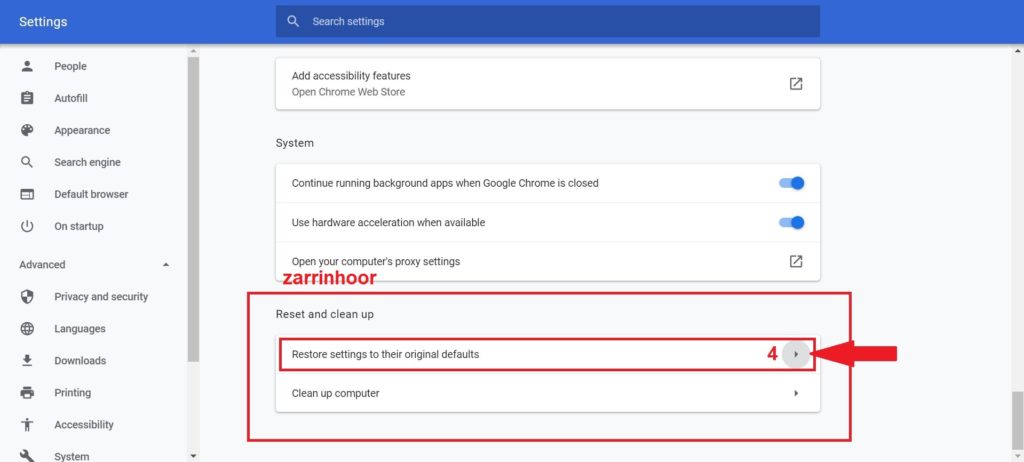
کمی پایینتر بروید و سپس پس از مشاهده “Restore settings to their original defaults” آن را انتخاب کنید.
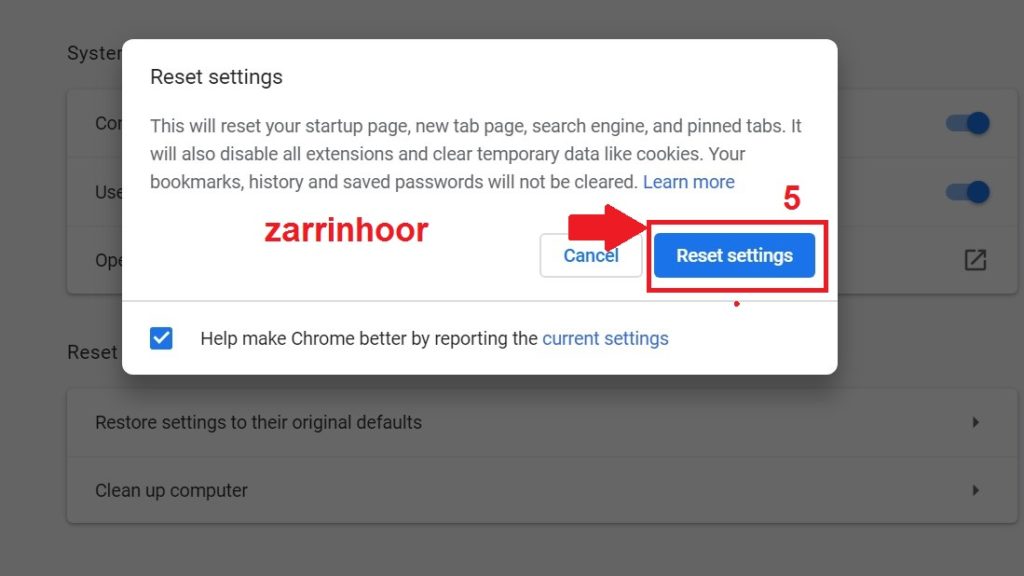
هشدارها را مرور کنید و از ریست کردن کروم به حالت پیشفرض اطمینان حاصل نمایید، سپس بر روی “Reset Settings” کلیک کنید.
پس از فشردن دکمه “Reset Settings”، تمام تنظیماتی که در بالا به آن اشاره کردیم، به حالت پیشفرض ریست خواهند شد.
اگر میخواهید همراه با یک شروع تازه تمامی تنظیمات خود را حفظ نمایید، بهتر است چندین پروفایل در کروم بسازید تا بتوانید بین آنها جابجا شوید. شما همچنین میتوانید هر چیزی را که بهصورت محلی و در سرورهای گوگل ذخیره شده است، حذف نمایید.